2021년 Linux용 상위 10개 VPN 서비스

최고의 Linux용 VPN은 온라인 개인 정보 보호, 표준 암호화, 안전한 토렌트 및 Netflix, Amazon, Hulu 콘텐츠 차단 해제를 염두에 두고 기사에 나열되어 있습니다. 자세한 내용은 기사를 읽으십시오.

대부분의 컴퓨터에는 적어도 한 가지 형태의 오디오 출력 장치가 있습니다. 노트북에는 스피커가 내장되어 있으며 대부분의 컴퓨터는 일부 스피커나 헤드셋에 연결됩니다. 그러나 두 번째 오디오 출력 장치를 연결하면 컴퓨터에 어떤 장치를 사용할 것인지 지시해야 합니다.
입력 장치도 마찬가지입니다. 헤드셋에 마이크가 내장되어 있고 웹캠에 마이크가 내장되어 있을 수 있습니다. 이러한 옵션 중 하나에 대한 시간이 있지만 한 번에 하나만 사용하고 싶을 것입니다.
Linux Mint에서 오디오 장치를 관리하려면 Super 키를 누른 다음 "Sound"를 입력하고 Enter 키를 누릅니다.
팁: "Super" 키는 상표 문제의 위험을 피하면서 Windows 키 또는 Apple "Command" 키를 참조하기 위해 많은 Linux 배포판에서 사용하는 이름입니다.
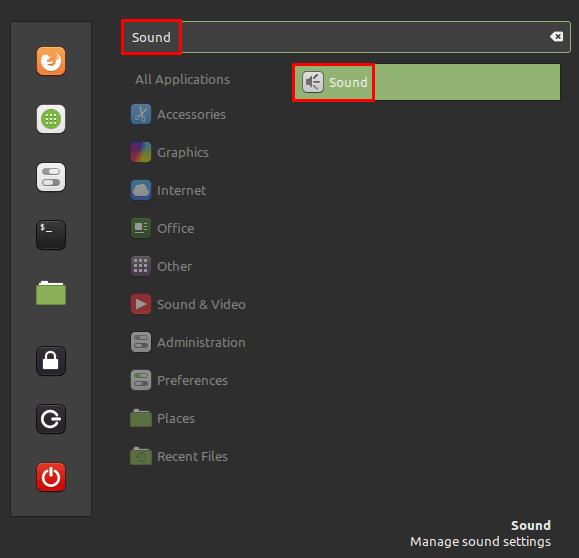
Super 키를 누른 다음 "Sound"를 입력하고 Enter 키를 누릅니다.
출력 장치를 변경하려면 상단의 장치 목록에서 대안을 클릭하기만 하면 됩니다. "출력 프로필"을 사용하면 스테레오 출력 장치를 사용할지 또는 2.1, 4.0, 4.1, 5.0 또는 5.1 서라운드 사운드 설정을 사용할지 선택할 수 있습니다. 출력 프로필에 따라 슬라이더 막대를 구성할 수 있습니다. "볼륨"은 전체 볼륨 레벨을 설정하고, "밸런스"는 왼쪽 또는 오른쪽을 다른 것보다 크게 만들 수 있으며, "페이드"는 밸런스 옵션과 유사하지만 전면/후면 스피커용이며, "서브우퍼"는 베이스 밸런스를 관리할 수 있도록 서브우퍼의 볼륨을 독립적으로 조절합니다.
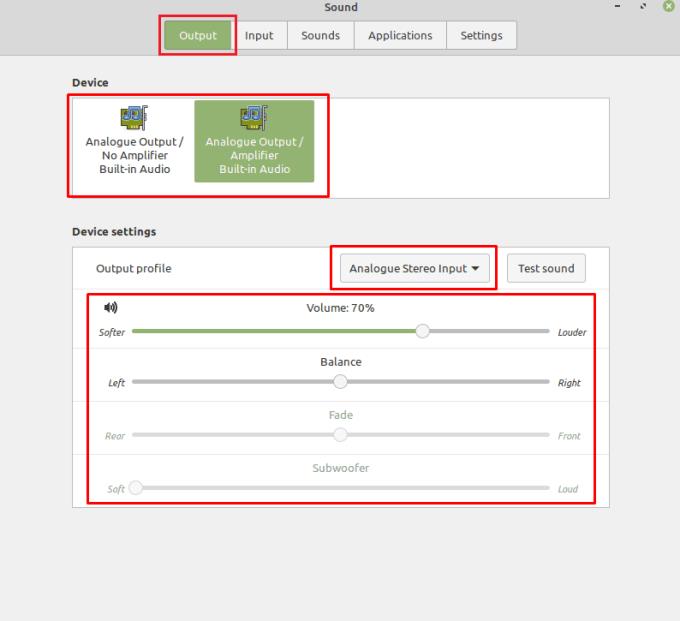
오디오 출력 장치를 선택한 다음 스피커 설정을 선택하고 균형을 구성하십시오.
오디오 입력 장치를 변경하려면 "입력" 탭으로 전환한 다음 목록에서 새 장치를 선택하십시오. 입력 장치의 경우 입력 볼륨만 조정할 수 있으며 "입력 레벨" 막대를 사용하면 마이크의 현재 출력 볼륨을 시각적으로 볼 수 있습니다.
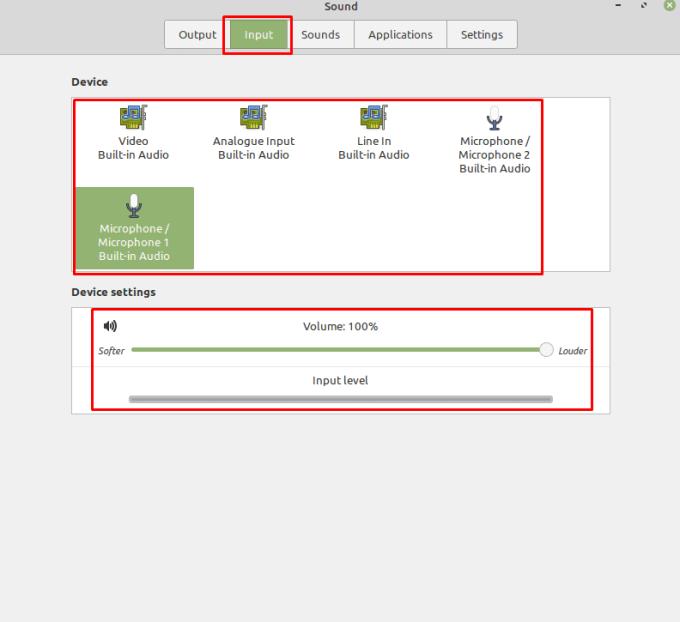
"입력" 탭에서 입력 장치를 전환하고 출력 볼륨을 조정합니다.
최고의 Linux용 VPN은 온라인 개인 정보 보호, 표준 암호화, 안전한 토렌트 및 Netflix, Amazon, Hulu 콘텐츠 차단 해제를 염두에 두고 기사에 나열되어 있습니다. 자세한 내용은 기사를 읽으십시오.
Linux OS 컴퓨터를 사용하는 전문 음악가 또는 음악 작곡가라면 이를 위한 앱이 있습니다. 작곡, 자르기 또는 편집에 도움이 될 수 있는 Linux 음악 제작 도구에 대해 알아보려면 이 글을 읽으십시오.
Linux 배포판이 왜 그렇게 자주 업그레이드되는지 생각해 본 적이 있습니까? 이것이 자유 소프트웨어임에도 불구하고 Linux가 Windows나 macOS만큼 인기가 없는 이유 중 하나일 수 있습니다. Linux 커널 업데이트와 같은 Linux 업그레이드가 그렇게 자주 발생하는 이유와 적용해야 하는지 여부를 알려드리겠습니다. 읽어!
Linux 파티션 관리자를 찾고 계십니까? 이러한 오픈 소스 Linux 파티션 관리자를 사용하여 작업하는 동안 충분한 공간을 확보하십시오.
컴퓨터에서 입력할 때 키를 여러 번 누르는 것보다 길게 누르고 싶은 경우가 있습니다. 이것은 종종 가장 유용합니다.
Linux Mint를 사용하는 경우 다른 Linux 배포판보다 선호할 것입니다. 기본 색 구성표가 마음에 들지 않을 수도 있습니다. 몇 가지 있는 동안
Linux Mint의 하단 패널은 Windows의 시작 표시줄과 유사합니다. 하단 패널에 있는 항목을 구성할 수 있을 뿐만 아니라
Linux Mint에는 일련의 내장 기능이 포함되어 있지만 해당 기능을 확장하는 방법에는 여러 가지가 있습니다. 더 추가하는 가장 확실한 방법
새 저장 장치를 연결하는 경우 포맷하여 단일 저장 장치로 사용하는 것이 좋습니다.
컴퓨터를 사용할 때 일반적으로 키보드와 마우스로 제어합니다. 그러나 랩톱을 사용하는 경우 터치패드를 사용하여








